Как добавить закладки Safari на iPhone, iPad, iPod Touch
Теперь вы можете сохранить или добавить в закладки веб-страницу Safari на iPhone и iPad под управлением iOS. Новым пользователям iOS может быть непросто понять, как создать страницу закладок на любой веб-странице Safari. Здесь вы узнаете, как добавить в закладки веб-страницу Safari на iPhone, iPad. Кроме того, отредактируйте или удалите сохраненные веб-страницы в списке закладок. По сравнению с Google Chrome, добавить страницу закладок в браузере Safari на iPhone непросто.
Вот совет, который учит, как получить доступ к панели закладок или скрыть ее в приложении Safari, когда вы переходите на свой iPhone в ландшафтном режиме.
Руководство: Как добавить закладки Safari на iPhone или iPod Touch
Примечание. Помимо веб-страницы с закладками в Safari, у вас также есть возможность создать значок веб-страницы Safari на главном экране вашего iPhone, iPad и iPod touch.
iOS/iPadOS: добавьте в закладки веб-страницу Safari на iPhone/iPad
Переработанный дизайн карты Share довольно сбивает с толку на более новых версиях iOS на iPhone. Следуйте следующему методу для старой версии iOS, работающей на iPhone. Итак, вот шаги.
- Откройте браузер приложений Safari на iPhone и нажмите на него.
- Затем нажмите значок «Общий доступ» (квадратное поле со значком стрелки вверх).
 Добавить веб-страницу в закладки на Safari iPhone
Добавить веб-страницу в закладки на Safari iPhone
На своей карте обмена прокрутите вниз и найдите опцию «Добавить закладку».
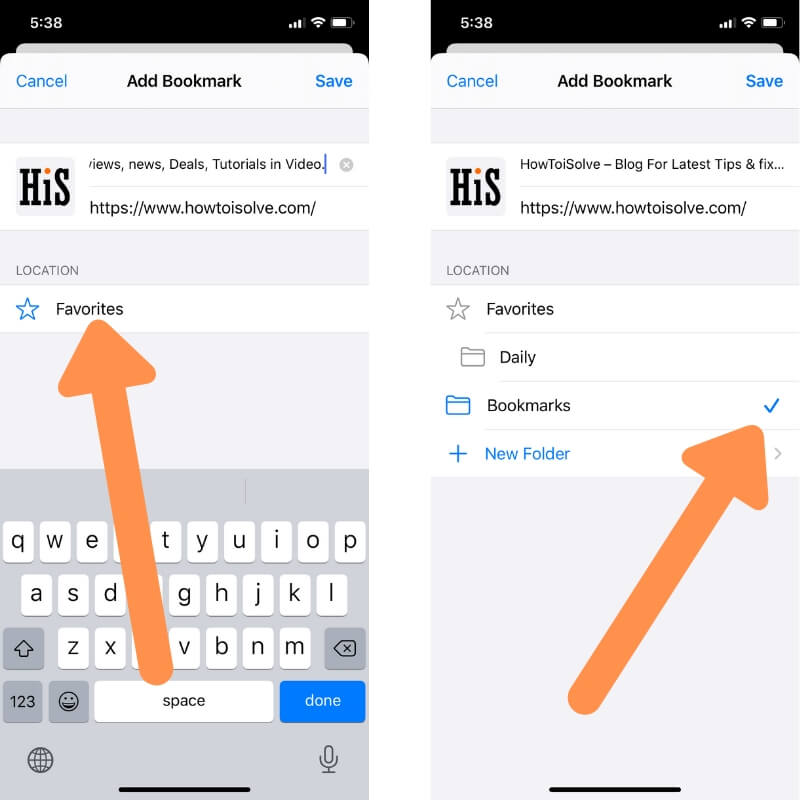 Добавить веб-страницу в Safari в закладки
Добавить веб-страницу в Safari в закладки
Затем выберите местоположение веб-страницы, сохраненной в разделе «Избранное», коснитесь ее, чтобы изменить, и сохраните в папке «Закладки». Выберите опцию «Закладки» и нажмите «Сохранить», чтобы успешно добавить закладку.
Где находится веб-страница закладок на Safari iPhone?
Иногда нелегко найти веб-страницы, добавленные в закладки, в приложении Safari для iPhone. Следуйте приведенным ниже инструкциям и изображениям, чтобы быстро найти веб-страницу закладок.
- Откройте приложение Safari на iPhone.
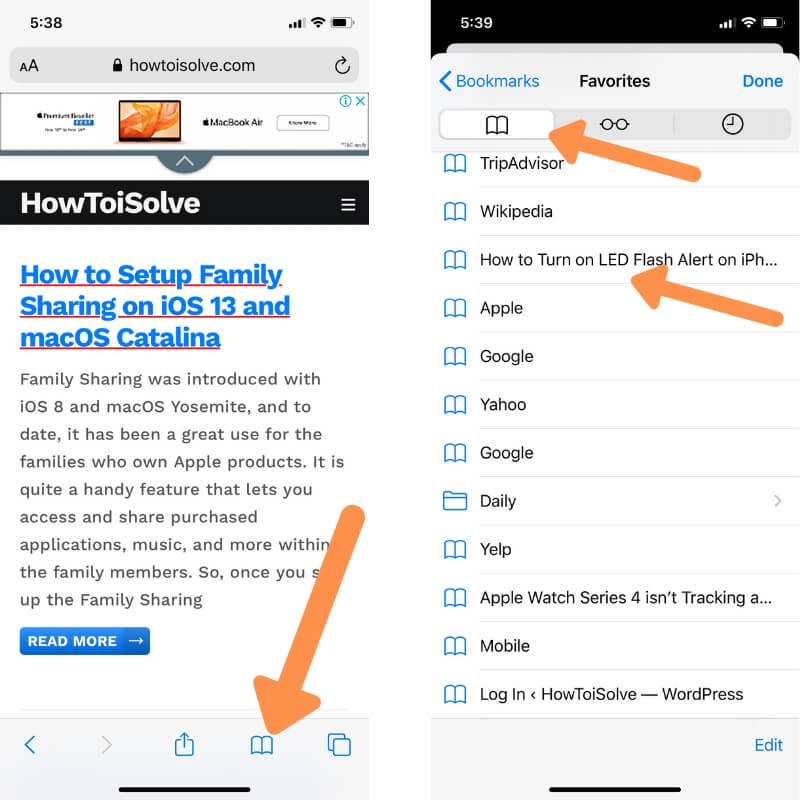 Просмотреть все веб-страницы с закладками на Safari iPhone
Просмотреть все веб-страницы с закладками на Safari iPhone
Нажмите значок «Закладки» рядом со значком «Поделиться». Теперь зайдите на первую вкладку и найдите все страницы, добавленные в закладки.
iOS 12 или более ранней версии: добавьте в закладки веб-страницу Safari на iPhone
- 1. Запустите браузерное приложение Safari на главном экране iPhone или iPad.
- 2. Откройте в браузере Safari веб-страницу, которую вы хотите сделать страницей закладки.
- 3: В альбомном и портретном режимах вы можете добавить страницу в закладки.
- 4. Здесь я показываю в портретном режиме. В нижней части экрана нажмите значок «Поделиться».
- 5: Теперь во всплывающем окне «Браузер» нажмите «Добавить закладку».
- 6: Сохраните имя и нажмите «Сохранить».

Теперь вы можете увидеть список сохраненных закладок в Safari.
В сафари внизу вкладки экрана коснитесь значка книги, выберите «Не избранное» > прокрутите полный список сохраненных URL-адресов > недавно добавленную страницу с закладками, которую вы видите последней.
Чтобы удалить определенные страницы с закладками, нажмите «Изменить» на экране выше.
Теперь вы можете увидеть полный список с помощью красного значка перед страницами.

Нажмите на красную метку, чтобы удалить определенную страницу закладок.
Примечание. Вы также можете установить свою веб-страницу в качестве значка на главном экране, нажав «Добавить на главный экран». Таким образом, на главном экране вы можете увидеть конкретный значок сохраненной страницы.
Оставайтесь на связи с нами, чтобы получать больше обновлений и советов по Safari на вашем iPhone. О любых путаницах при добавлении/удалении веб-страницы Safari в закладках на iPhone, iPad или iPod touch делитесь в поле для комментариев.






